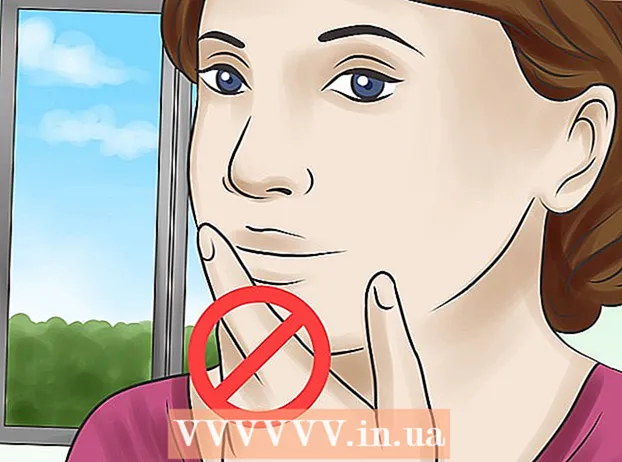نویسنده:
Frank Hunt
تاریخ ایجاد:
20 مارس 2021
تاریخ به روزرسانی:
1 جولای 2024

محتوا
- گام برداشتن
- قسمت 1 از 3: اجازه دهید Kodi در تلویزیون شما باشد
- قسمت 2 از 3: نصب برنامه Downloader
- قسمت 3 از 3: نصب Kodi
- نکات
- هشدارها
این wikiHow به شما نشان می دهد که چگونه برنامه Kodi media player را روی Amazon Fire Stick خود نصب کنید. با این کار می توانید از برنامه Kodi در Amazon Fire TV خود استفاده کنید. برای نصب Kodi در Fire TV خود ، باید نصب برنامه ها از منابع ناشناخته را مجاز کنید ، که می تواند خطر بارگیری تصادفی یک برنامه مخرب یا پشتیبانی نشده را افزایش دهد.
گام برداشتن
قسمت 1 از 3: اجازه دهید Kodi در تلویزیون شما باشد
 تلویزیون Fire خود را روشن کنید. این باید صفحه اصلی Amazon Fire TV را بارگیری کند.
تلویزیون Fire خود را روشن کنید. این باید صفحه اصلی Amazon Fire TV را بارگیری کند.  به اینجا بروید تنظیمات و آن را انتخاب کنید. آنها پنج زبانه در سمت راست صفحه اصلی هستند. منوی تنظیمات را باز می کند.
به اینجا بروید تنظیمات و آن را انتخاب کنید. آنها پنج زبانه در سمت راست صفحه اصلی هستند. منوی تنظیمات را باز می کند.  به اینجا بروید برنامه های کاربردی و آن را انتخاب کنید. با این کار منو باز می شود برنامه های کاربردی.
به اینجا بروید برنامه های کاربردی و آن را انتخاب کنید. با این کار منو باز می شود برنامه های کاربردی.  انتخاب کنید داده های استفاده از برنامه را جمع آوری کنید. این گزینه برتر در آن است برنامه های کاربردی-منو. یک پنجره بازشو ظاهر می شود.
انتخاب کنید داده های استفاده از برنامه را جمع آوری کنید. این گزینه برتر در آن است برنامه های کاربردی-منو. یک پنجره بازشو ظاهر می شود.  انتخاب کنید خاموش کن اگر چنین کاری از شما خواسته شد
انتخاب کنید خاموش کن اگر چنین کاری از شما خواسته شد به فهرست تنظیمات برگردید. برای انجام این کار ، دکمه "بازگشت" را فشار دهید.
به فهرست تنظیمات برگردید. برای انجام این کار ، دکمه "بازگشت" را فشار دهید.  به اینجا بروید دستگاه و آن را انتخاب کنید. آی تی دستگاهمنو باز می شود
به اینجا بروید دستگاه و آن را انتخاب کنید. آی تی دستگاهمنو باز می شود  به پایین بروید گزینه های توسعه دهنده و آن را انتخاب کنید. این در بالای آن است دستگاه-منو.
به پایین بروید گزینه های توسعه دهنده و آن را انتخاب کنید. این در بالای آن است دستگاه-منو.  انتخاب کنید اشکال زدایی ADB. این او را روشن می کند.
انتخاب کنید اشکال زدایی ADB. این او را روشن می کند. - اگر شما بر در زیر این گزینه ، اشکال زدایی ADB قبلاً فعال شده است.
 به پایین بروید و انتخاب کنید برنامه ها از منابع ناشناخته. با این کار یک پنجره بازشو ظاهر می شود.
به پایین بروید و انتخاب کنید برنامه ها از منابع ناشناخته. با این کار یک پنجره بازشو ظاهر می شود. - اگر شما بر به زیر مراجعه کنید برنامه ها از منابع ناشناخته، لازم نیست آن را روشن کنید.
 انتخاب کنید روشن کردن. به شما امکان می دهد برنامه های غیر Play Store ، از جمله Kodi را نصب کنید.
انتخاب کنید روشن کردن. به شما امکان می دهد برنامه های غیر Play Store ، از جمله Kodi را نصب کنید.  به صفحه اصلی آمازون برگردید. دکمه "بازگشت" را فشار دهید تا به صفحه اصلی برسید ، یا اگر دکمه "شروع" را فشار دهید.
به صفحه اصلی آمازون برگردید. دکمه "بازگشت" را فشار دهید تا به صفحه اصلی برسید ، یا اگر دکمه "شروع" را فشار دهید.
قسمت 2 از 3: نصب برنامه Downloader
 جستجو را باز کنید. برگه "جستجو" را انتخاب کنید ، که به نظر می رسد یک ذره بین در گوشه سمت راست بالای صفحه است. یک جعبه متن ظاهر می شود.
جستجو را باز کنید. برگه "جستجو" را انتخاب کنید ، که به نظر می رسد یک ذره بین در گوشه سمت راست بالای صفحه است. یک جعبه متن ظاهر می شود.  تایپ کنید دانلود کننده در جستجوی. هنگام تایپ ، لیست پیشنهادی برنامه را به طور فزاینده ای در زیر صفحه کلید روی صفحه مشاهده خواهید کرد.
تایپ کنید دانلود کننده در جستجوی. هنگام تایپ ، لیست پیشنهادی برنامه را به طور فزاینده ای در زیر صفحه کلید روی صفحه مشاهده خواهید کرد.  انتخاب کنید بارگیری کننده. این باید تنها پیشنهاد برنامه در زیر صفحه کلید باشد. با این کار فروشگاه برنامه را برای برنامه Downloader جستجو خواهید کرد.
انتخاب کنید بارگیری کننده. این باید تنها پیشنهاد برنامه در زیر صفحه کلید باشد. با این کار فروشگاه برنامه را برای برنامه Downloader جستجو خواهید کرد.  انتخاب کنید بارگیری کننده برنامه این یک جعبه نارنجی رنگ است که روی آن عبارت "Downloader" و یک پیکان بزرگ قرار دارد. با انتخاب این برنامه ، صفحه برنامه را باز می کنید.
انتخاب کنید بارگیری کننده برنامه این یک جعبه نارنجی رنگ است که روی آن عبارت "Downloader" و یک پیکان بزرگ قرار دارد. با انتخاب این برنامه ، صفحه برنامه را باز می کنید.  انتخاب کنید دريافت كردن یا دانلود. این قسمت در سمت چپ صفحه ، درست زیر توضیحات برنامه Downloader است. با این کار برنامه Downloader در Fire TV شما بارگیری می شود.
انتخاب کنید دريافت كردن یا دانلود. این قسمت در سمت چپ صفحه ، درست زیر توضیحات برنامه Downloader است. با این کار برنامه Downloader در Fire TV شما بارگیری می شود.  انتخاب کنید باز کن. این گزینه پس از اتمام نصب برنامه Downloader ظاهر می شود. آن را انتخاب کنید تا برنامه Downloader باز شود ، از آنجا می توانید برنامه Kodi را بارگیری کنید.
انتخاب کنید باز کن. این گزینه پس از اتمام نصب برنامه Downloader ظاهر می شود. آن را انتخاب کنید تا برنامه Downloader باز شود ، از آنجا می توانید برنامه Kodi را بارگیری کنید.
قسمت 3 از 3: نصب Kodi
 انتخاب کنید خوب وقتی خواسته شد با این کار اعلامیه های جدید بسته می شود.
انتخاب کنید خوب وقتی خواسته شد با این کار اعلامیه های جدید بسته می شود.  کادر URL را انتخاب کنید. نشانگر شما به طور خودکار نشان داده می شود ، بنابراین فقط کافی است دکمه مرکزی ریموت خود را فشار دهید تا صفحه کلید روی صفحه ظاهر شود.
کادر URL را انتخاب کنید. نشانگر شما به طور خودکار نشان داده می شود ، بنابراین فقط کافی است دکمه مرکزی ریموت خود را فشار دهید تا صفحه کلید روی صفحه ظاهر شود.  آدرس بارگیری Kodi را وارد کنید. تایپ کنید kodi.tv را در جعبه URL انتخاب کرده و انتخاب کنید برو. با این کار به صفحه وب Kodi خواهید رفت.
آدرس بارگیری Kodi را وارد کنید. تایپ کنید kodi.tv را در جعبه URL انتخاب کرده و انتخاب کنید برو. با این کار به صفحه وب Kodi خواهید رفت.  انتخاب کنید خوب وقتی خواسته شد اکنون می توانید با صفحه وب تعامل داشته باشید.
انتخاب کنید خوب وقتی خواسته شد اکنون می توانید با صفحه وب تعامل داشته باشید.  به پایین پیمایش کنید اندروید نماد را انتخاب کنید و آن را انتخاب کنید. این شبیه علامت اندروید است.
به پایین پیمایش کنید اندروید نماد را انتخاب کنید و آن را انتخاب کنید. این شبیه علامت اندروید است.  به پایین بروید و انتخاب کنید اندروید. این دوباره علامت اندروید است ، اگرچه این بار سبز است. صفحه بارگیری Kodi برای Android باز می شود.
به پایین بروید و انتخاب کنید اندروید. این دوباره علامت اندروید است ، اگرچه این بار سبز است. صفحه بارگیری Kodi برای Android باز می شود.  به پایین بروید و انتخاب کنید ARMV7A (32 بیت). این تحت عنوان "Kodi v17.4 Krypton" است. Kodi بارگیری در Fire Stick شما را شروع می کند.
به پایین بروید و انتخاب کنید ARMV7A (32 بیت). این تحت عنوان "Kodi v17.4 Krypton" است. Kodi بارگیری در Fire Stick شما را شروع می کند. - اگر بزرگتر Amazon Fire TV bo دارید (به جای Fire Stick) گزینه را انتخاب کنید 64 بیت نسخه
 انتخاب کنید نصب. در گوشه پایین سمت راست صفحه است. با این کار Kodi نصب می شود. کل مراحل نصب باید فقط چند ثانیه طول بکشد و پس از آن می توانید Kodi را باز کنید باز کن در پایین صفحه
انتخاب کنید نصب. در گوشه پایین سمت راست صفحه است. با این کار Kodi نصب می شود. کل مراحل نصب باید فقط چند ثانیه طول بکشد و پس از آن می توانید Kodi را باز کنید باز کن در پایین صفحه - شما همچنین می توانید کنترل از راه دور خود را بر روی ☰ هنگامی که از شما خواسته شد کد را باز کنید.
نکات
- اگر هرگز نیاز به به روزرسانی Kodi دارید ، می توانید این کار را با باز کردن سایت Kodi در برنامه Downloader و پیدا کردن آخرین نسخه برای Android انجام دهید.
هشدارها
- هنگامی که گزینه Apps from Unknown Source را فعال کردید ، هنگام بارگیری برنامه های شخص ثالث مراقب باشید.